Android 外接 USB 摄像头
如前述文章所述,Google 在 Android P 上提供了对 usb camera 设备的支持,官方叫法是 External USB Cameras ,提供了完整 HALv3 实现并接入到 CameraProviderManager;可以让任何三方相机应用轻松调用到外接 USB 摄像头功能,而且使用方法跟内置相机几无差别,都是透过 Android Camera API2 调用。
遗憾的是该功能默认关闭,并且 OEM 厂商大概率也会去改 AOSP 代码,比如 multi-caemra,SAT 等功能的实现,有可能会对其造成影响。
这篇文章详述如何开启 Android 手机上原生支持 USB 外接摄像头这个功能。因为底层走 V4L2 接口,所以支持 UVC 驱动的视频设备都能支持,包括常见的单反,微单,PC 机用的 usb 摄像头,网络摄像头等等,应用非常广泛。
目前看网络上还没有这方面的相关资料,一些嵌入式设备可能有类似的功能实现 (基于 Linux 或 Qt),基于 android 系统开发的也有可能是直接使用这套方案的。当然也可以实现自己的 HAL 模块并接入 Android Camera HAL 子系统,具体可参考这篇文章介绍 Android Camera HAL 新架构
提示:
需要 root 权限的手机,并且可以源码编译
如果都没有,退而求其次,备选方案可参考这篇文章 Android USB Camera 的实现方案
首先确保手机系统支持 USB 主机模式 android.hardware.usb.host, 一个简单的办法是连接 usb 外设,然后安装运行USBEnumerator 这个 android demo app,看是否能列出连接的设备。
备注
USBEnumerator获取方式:
Android Studio -> Import an Android code sample -> 搜索 USB -> 编译安装
当 Android 设备处于 USB 主机模式时,它会充当 USB 主机,为总线供电并枚举连接的 USB 设备。Android 3.1 及更高版本支持 USB 主机模式。
修改配置
kernel 配置
必须开启 kernel 对 UVC 设备的支持,主要是需要 V4L2 驱动层功能模块。
修改 kernel config 文件,增加如下声明
1 | +CONFIG_USB_VIDEO_CLASS=y |
android 配置
external camera 默认是关闭的,需要修改配置脚本打开,以当前的 2.4 版本为例说明。
第一步,修改产品对应的 product mk 配置文件,增加如下声明:
- 第一行将 external-service 及其启动脚本加入系统
- 第二行是将新增加的 usb camera 配置文件拷贝到 out/target/product/DEVICE/vendor/etc/ 下面,也可以省略这一步,直接 push 到手机。
device/your_oem/your_product/product_xxx.mk
1 | +PRODUCT_PACKAGES += android.hardware.camera.provider@2.4-external-service |
编译如下两个模块:
hardware/interfaces/camera/provider/2.4hardware/interfaces/camera/device/3.4
然后 push 如下几个更新的库到手机 (DEVICE 换成对应的product):
1 | # external provider |
第二步, 在 ODM 或者 vendor manifest xml 里面,增加一个节点 external/0, hwservicemanager 会读取该配置信息,如果没有对应的节点信息,则无法注册 external HAL 服务,上层看不到 camera 设备。
source tree 位置: device/VENDOR/DEVICE/[xxx_]manifest.xml
手机上位置:/vendor/etc/vintf/manifest.xml
1 | <hal format="hidl"> |
直接更新手机上的文件:
1 | adb pull /vendor/etc/vintf/manifest.xml ./ |
第三步,增加设备对应的 external_camera_config.xml 配置, 手动编辑好之后 push 到手机的 /vendor/etc/ 下面即可
1 | adb push external_camera_config.xml /vendor/etc/ |
/vendor/etc/external_camera_config.xml
1 |
|
第四步,可选(目前不需要),如果要支持 Treble passthrough mode,则需要更新 sepolicy 配置,以便 camerserver 可以访问 UVC camera
device/VENDOR/DEVICE/sepolicy/xxx/hal_camera.te
1 | +# for external camera |
还有个简单直接的办法,调试时暂时关闭 sepolicy
1 | setenforce 0 # 强制关闭 sepolicy |
framework 修复
上述动态库和配置文件都 ready 之后,极大可能还会遇到 binder crash,JE 等各种崩溃,或者 App 看不到0,1 之外的其它摄像头设备,这是因为 OEM 厂商动了 AOSP 代码。不同的 OEM 修改不一样。
基本上都是改几行代码就能解决,主要是 CameraManager.java 这个文件!
使用外接 usb camera
Camera2Basic 预览
编译安装 Camera2Basic 这个android demo app,手机连接 usb camera,打开app 界面,会看到有 “External JPEG(/dev/videox)” 这个设备,点击打开预览。
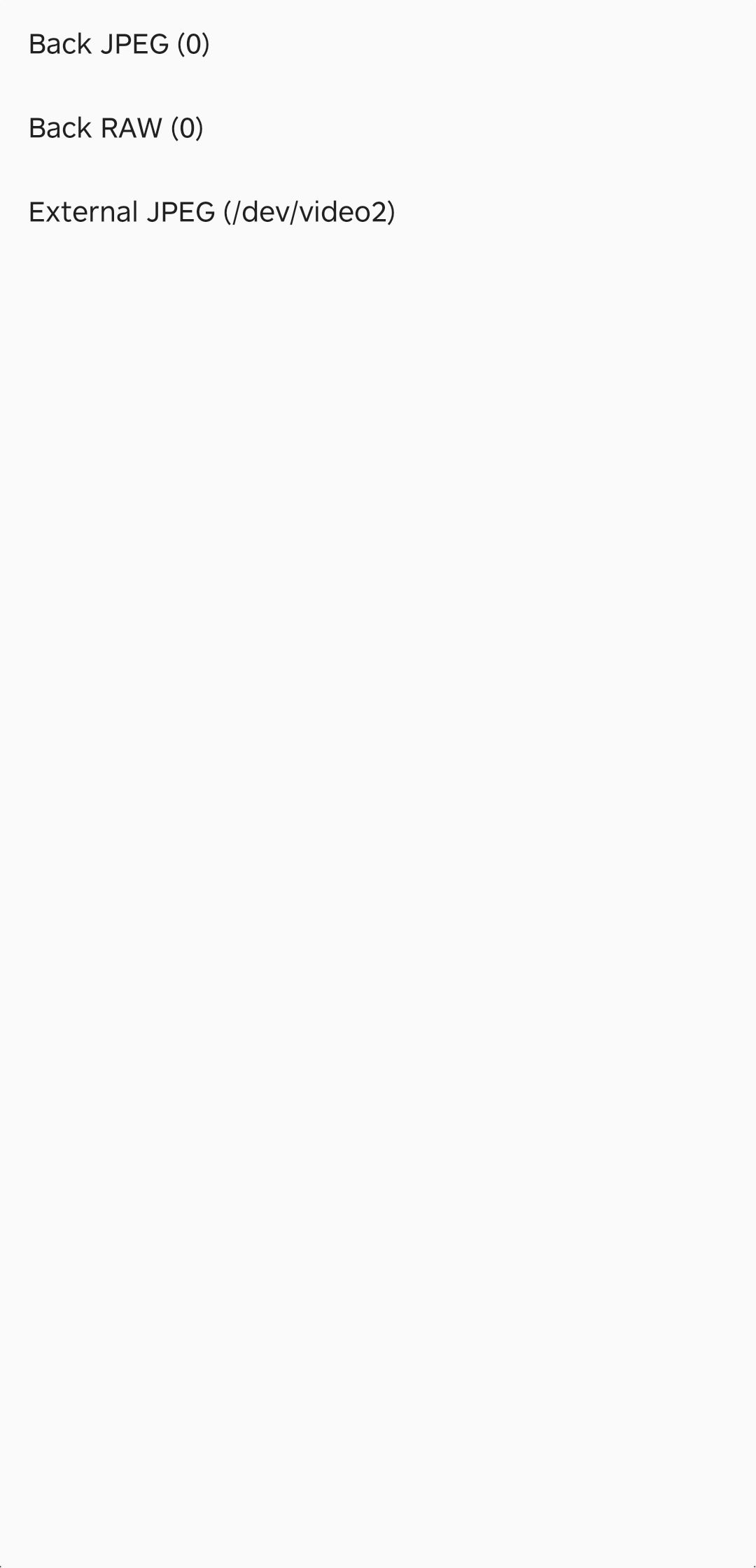
如下是连接单反长焦镜头手机截图,从此单反的大光圈虚化,N 倍光学变焦手机也可以拥有!
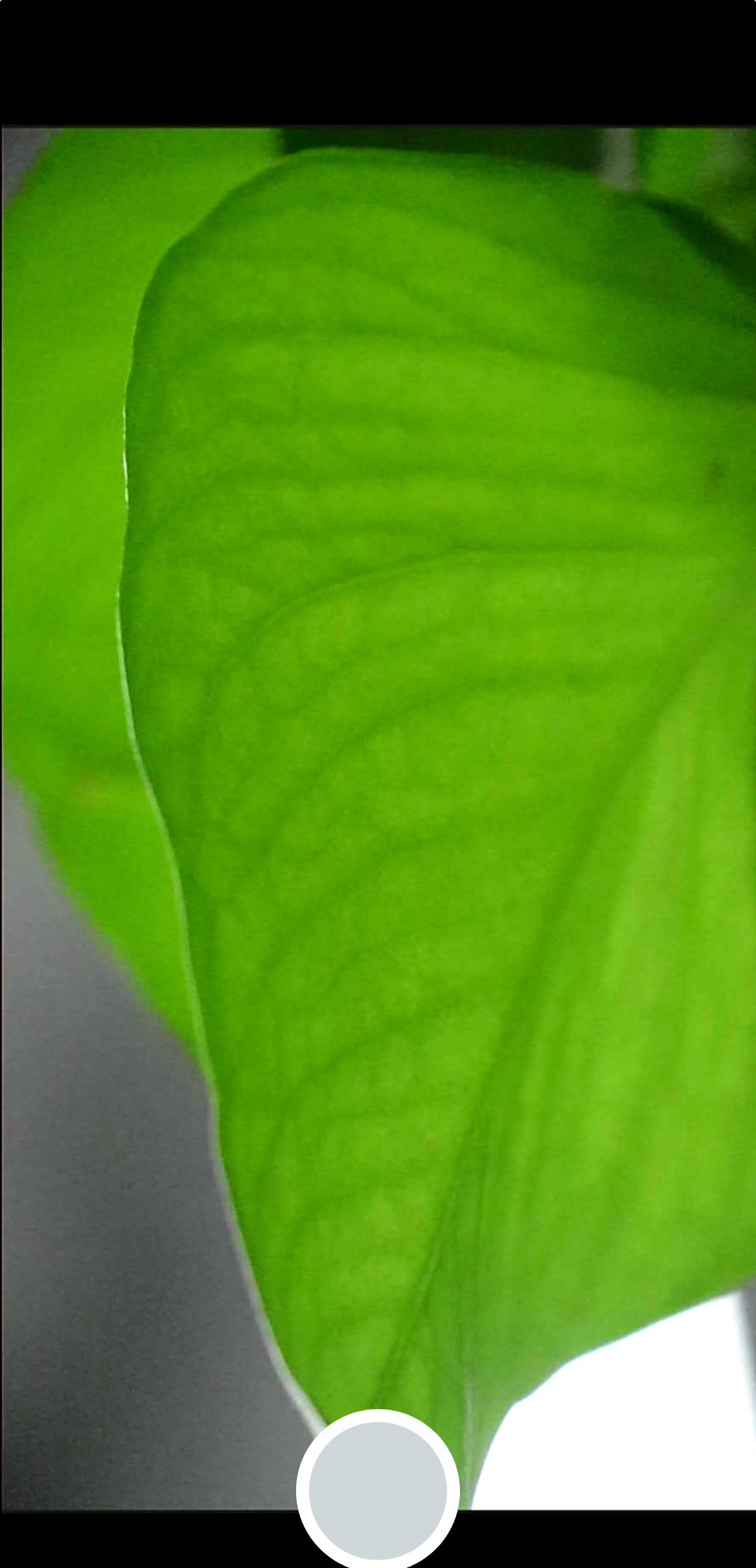
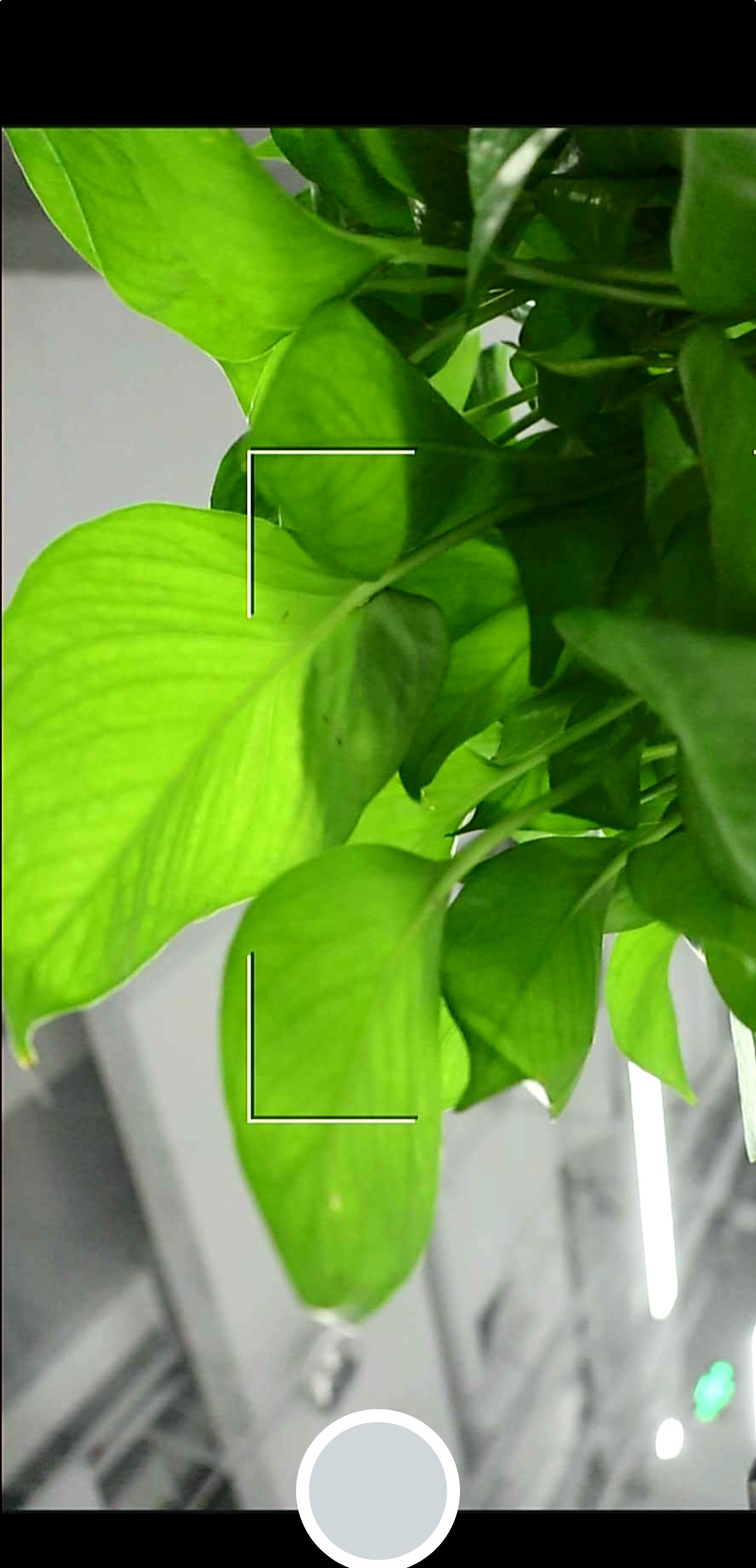
备注
Camera2Basic获取方式:
Android Studio -> Import an Android code sample -> Camera2Basic -> 编译安装
微信视频通话
微信默认使用前置摄像头(cameraId=1),只需要让 external usb camera 返回给 CameraProviderManager 看到的 cameraId 是 “1” 即可。
提示:
- external provider 调用
cameraDeviceStatusChanged时返回cameraId="1",确保 CameraProviderManager -> cameraservice -> App 看到的设备id 是 “1” ,替换掉前置。 - external device 强制写死,比如
mCameraId("/dev/video2"), 确保 open/close 时能正确打开 V4L2 设备节点 - CameraProviderManager 需要修改,开机时已经检测并添加了 id=1 的前置摄像头设备,因此它不会允许再添加 external usb 设备,这个逻辑需要修改一下。
Enjoy yourself!!!
参考资料
Device Manifest
https://source.android.com/devices/architecture/vintf/objectsExternal USB Cameras
https://source.android.com/devices/camera/external-usb-camerasUSB Host
https://developer.android.com/guide/topics/connectivity/usb/host
